WPS表格如何实现缩放打印
1、首先打开Wps,新建两个表格,如图所示。

2、然后我们在功能区点击“打印预览”,如图所示。

3、然后我们会看到,两个表格在预览中只显示一个,如图所示。
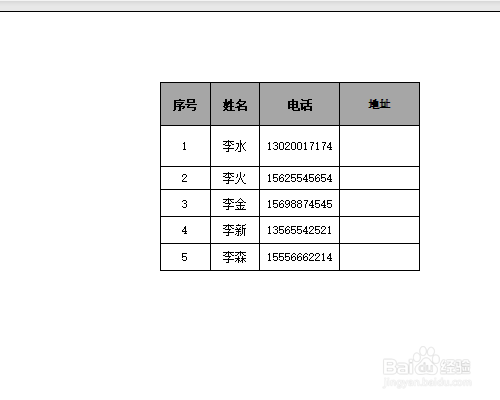
4、然后我们点击“无打印缩放”,如图所示。

5、然后点击“自定义”缩放,如图所示。

6、然后点击“将工作表打印在一页”,在点击“立即打印”即可,如图所示。

1、1、打开Wps,新建两个表格;
2、我们在功能区点击“打印预览”;
3、然后我们会看到,两个表格在预览中只显示一个;
4、点击“无打印缩放”;
5、点击“自定义”缩放;
6、点击“将工作表打印在一页”,在点击“立即打印”即可;
声明:本网站引用、摘录或转载内容仅供网站访问者交流或参考,不代表本站立场,如存在版权或非法内容,请联系站长删除,联系邮箱:site.kefu@qq.com。
阅读量:152
阅读量:117
阅读量:78
阅读量:157
阅读量:84